2019年8月19日
- WeDo 2.0技術情報
- ソフトウェア
プロジェクト(プログラム)を他のPCへコピーするには(Windows10)
WeDo 2.0ソフトウェアで作成したプロジェクト(プログラム)は、基本的にはそのプロジェクトを作成したPC内の決められた場所に、自動的に保存されます。
プロジェクトを他のPCへコピーする必要がある場合は、保存場所とファイル名を指定して保存することができます。(Windows10のみ)
なおこの機能は、以下のバージョンのWeDo 2.0ソフトウェアで追加されました。
・Windows10 ストア版ソフトウェア Ver 1.9.19
・Windows10 インストーラー版ソフトウェア Ver 1.9.24
(Windows8.1以前のWindows用ソフトウェアや、MacOS用ソフトウェアには、この機能がありません。)
〇 プロジェクトに名前をつけて保存する
1) プロジェクトの鉛筆マークを選択します。
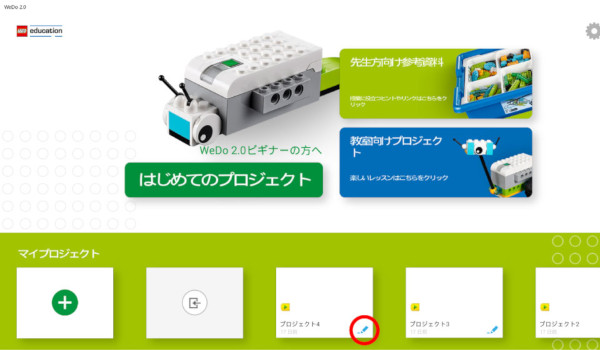
2) 真ん中の白いマークを選択します。
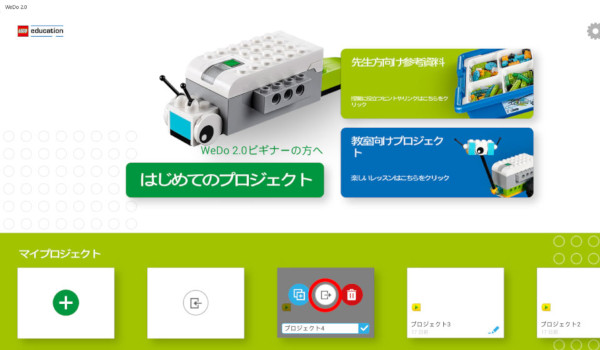
3) 保存場所を選択して、ファイル名を入力し、保存ボタンを押します。
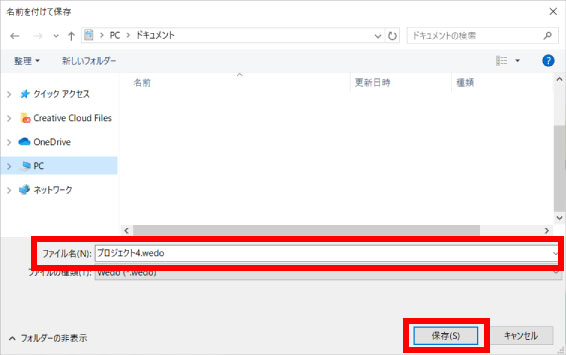
指定した場所に、指定した名前のファイルが作成されます。このファイルを別のPCへコピーすれば、別のPCへプロジェクトを共有することができます。
〇 ファイルからプロジェクトを開く
名前を付けて保存したプロジェクトファイルは、以下の手順で開きます。 1) 下図の赤枠で示したボタンを選択します。
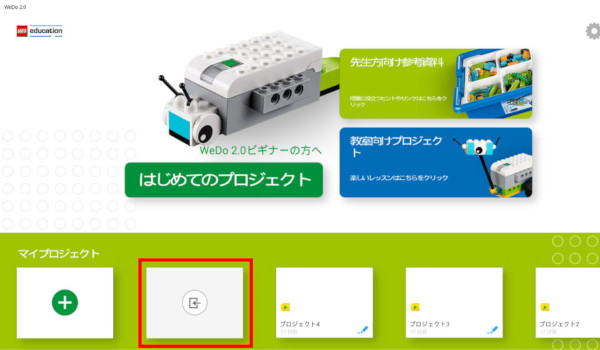
2) プロジェクトファイルを選択して、開くボタンを押します。
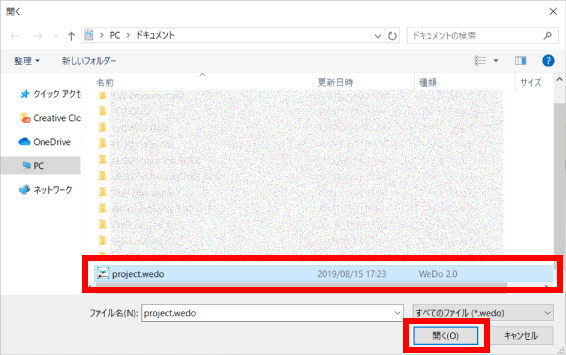
3) プロジェクトの一覧にプロジェクトが追加されますので、選択して開くことができます。
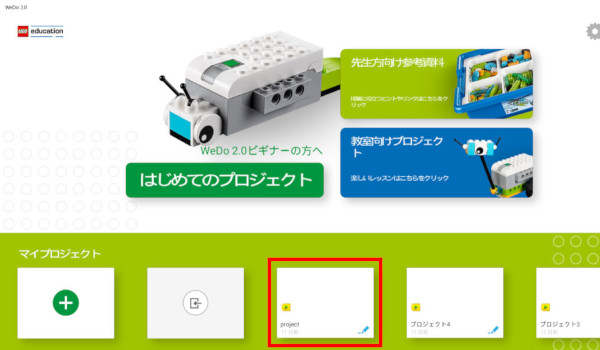
(2019/08/16現在)